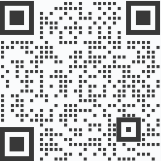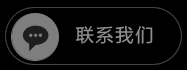对客户邮件群发
有很多客户的邮箱,很久没联系,或者要对很多客户发相同内容的邮件,一个个去发感觉非常耽误时间,但是群发即便是分别发送,客户看到没有自己的名字也会知道是群发邮件,这种感觉非常不好,那么如何实现批量对客户一对一群发呢?就是既是群发,又会针对每个客户的名字?前提是自己没有外贸软件,目前只有foxmail这个工具。之前网络上也有一些方法,但是比较零碎,一米软件经过仔细整合和实践总结出详细步骤,接下来就分享给朋友们。

1, FOXMAIL 必须有7.2或更高级版本;
2, 将客户名称和邮箱用CSV格式批量上传到通讯录,建立文件夹
3,发送设置:发件人通过选择文件夹下的客户、插入宏(与收件人名称有关的项)和设置分别发送
4,先用自己的几个不同邮箱和姓名去测试,确认成功无误了再给客户发
下面是详细步骤:
1, FOXMAIL版本确认,如果是老版本的,建议将老版本资料先备份在电脑或U盘另外的地方,然后下载7.2或更高版本的原路径替换
2,整理通讯录:想要达到批量群发客户,必须对通讯录进行批量整理。一般系统默认的收件人名称是邮箱的前缀,这样给客户群发邮件,显示的收件人就是前缀的那些字母,不能达到我们的目的。我们需要将客户名称和邮箱地址导入到通讯录中去。
步骤:
(1)先导出自己foxmail的通讯录,看看格式和foxaddrID的数字
Foxmail界面左下角----第二个位置有一个人头像-----这里点击一下—--进入到通讯录界---点击右上角,“导出—导出csv”,下一步,浏览文件需要放在你电脑的哪个位置,勾选“姓名”和“邮箱地址”,点击完成,显示成功导出到某个位置。
打开这个csv文件,就能看到它的格式,这个里面有个foxaddrID会有一串很长的数字(后面要用到)。将这个csv文件留底一份,在另外一份上修改,万一你后面尝试失败,导致通讯录部分客户信息丢失,还可以将这份名单再导回到邮箱里。
现在:打开csv文件,这个里面可能有好几百行客户,删去大部分行,只保留前几行作为格式参考。对应输入你的客户姓名,邮箱地址, foxaddrID的数字(同现在表格里的一样),信息输入完毕后,点击保存,可能显示不兼容,点击是,命名好,csv文件保存成功。
(2)系统设置:在右上角设置里面---高级---更多设置的第二行勾选(若发件人在地址簿,则使用地址簿姓名)--点击应用和确认。
(3)点击右上角导入csv文件—导入刚刚你做好的csv---下一步—完成,显示多少条导入成功,多少条失败
(4)在通讯录界面----本地文件夹右键单击---新建文件夹---命名(比如122届广交会客户)--将刚才导入的客户信息拖入进去,这个主要是对客户进行分类管理,在后面你给客户发邮件添加收件人的时候有用。
3,发送设置:你可以先设置好群发的邮件内容、签名等信息,一一对应群发的关键点:
A.写邮件的界面,邮件开头dear 某某某这里---点击插入宏---与收件人相关的项----收件人的名字
B.在收件人地址栏里输入邮件地址,不能手动输入,在方框的右边空白位置点击一下有个加号,点击后会出现本地邮件夹—刚才你新建的那个文件夹---刚刚导入的那些客户---每次选择5-8个---点击朝右的箭头----点击确定,这些客户就被加入到收件人栏-----特别重要的一点,就是要设置分别发送,邮件界面右上角—设置分别发送----这个时候dear 那里就变成dear %ToName%的字符,收件人那也会出现提示一一发送的提示。主题和邮件内容写好就可以点击发送了。Note:每次选5-8个客户发送时因为一次发送的多,通道拥堵可能导致发送失败。
4,一米软件提醒大家:可以先用自己的几个邮箱设置下不同的收件人名字测试下,确定成功无误了再给客户发邮件。
第一封邮件发送后,如果给其他客户的文件内容相同的,可以在第一封已发送的邮件上进行编辑,将收件人更换下就可以了。另外半小时内总的邮件数量不要超过200封,否则账号可能被封。
合并重复联系人:经常导入联系人,可能有些客户地址是重复的,可以在通讯录界面---合并重复联系人---通过相同邮箱地址进行合并—选择保留你已经设置过姓名的那个保留
用此方法,第一次弄的时候会比较耗费点时间,但一旦成功了,将会大大提高你的效率和给客户发邮件的频率。当你的同事还在一条条的输入客户邮箱地址的时候,你已经发送了几十封邮件出去了,这种感觉是不是很爽?当然,对于重要客户,不推荐使用大量群发,还是要针对客户的需求写内容不同的开发信。
-
facebook跨境引流
一米软件提醒大家facebook跨境引流可以从以下两个方面着手: 1、...
2022-08-26 10:51:26 阅读:2569 #网络营销#
-
群发邮件要选择分别发送吗
群发邮件要选择分别发送吗?关于“分别发送”功能,下面一米软件来给大家详细介绍一下。 ...
2022-09-08 13:53:55 阅读:4367 #网络营销#
-
日用品facebook引流
日用品facebook引流?可以使用一米智能facebook引流软件,主要功能包含以下几点: ...
2022-09-13 16:02:37 阅读:3040 #网络营销#
-
群发邮件进箱率怎么样
最近很多人在询问群发邮件进箱率怎么样,下面就让一米软件来给大家解答一下。 其...
2022-09-16 10:58:27 阅读:3395 #网络营销#
-
群发邮件插件
群发邮件插件是一款免费、无限制的 Chrome 扩展程序,任何人都可以通过它在 Gmail 里发送...
2022-10-17 11:33:07 阅读:4649 #网络营销#
热门推荐
- 1怎么利用Facebook赚钱阅读:6138
- 2电子邮件营销的策略 阅读:5562
- 3邮箱群发不进垃圾箱阅读:6178
- 4群发邮箱平台哪个好 阅读:5714
- 5邮件推广中的具体营销步骤阅读:5776
- 6如何群发邮件但不被发现阅读:6812
- 7群发邮件如何不屏蔽阅读:4173
- 8邮件如何群发多个不同的人阅读:4329
- 9哪个邮箱群发效果好阅读:4109
- 10如何群发邮件阅读:4346
- 11电子邮件的营销方法 阅读:4138
- 12电子邮件杂志营销 阅读:4125
- 13电子邮件广告样式阅读:4185
- 14邮件批量发送软件 阅读:4357
- 15外贸邮件群发阅读:4062
- 16哪个邮箱群发效果好阅读:4030
- 17邮件推广的技巧阅读:4264
- 18邮件如何群发阅读:4025
- 19facebook 怎么增加好友阅读:4204
- 20如何可以群发邮件 阅读:4233
- 21邮件广告投放渠道有哪些阅读:4595
- 22批量群发邮件 阅读:4159
- 23怎么发广告邮件阅读:4438
- 24邮件批量发送系统使用方法阅读:4089
- 25群发邮件数量限制阅读:4741
- 26批量发送个性化邮件阅读:4232
- 27邮件怎么群发给很多人阅读:4032
- 28如何自动发广告邮件阅读:4423
- 29如何群发邮件阅读:76529
- 30邮件如何发给多人阅读:76995
标签更多+










 微信咨询
微信咨询
 拨打电话
拨打电话